怎样将jpg图片转换成pdf文件
如何将图片合成PDF?教你3招免费JPG转PDF

如何将图⽚合成PDF?教你3招免费JPG转PDF
虽然图⽚⽣成⽐较⽅便,⽐如拍照或者截图都能实现,但保存或传送起来即多顺序也容易乱,所以⼀般都会先合并成PDF。
有哪些免费的⽅法能将图⽚转换成PDF格式呢?⼀起来看看吧。
最直接也是最容易想到的⽅式,就是先新建⼀个Word⽂档,将所有图⽚插⼊到Word中后,再将Word另存为PDF格式就可以了。
但是这样⼀般得到的PDF⽂档四周会有空⽩,图⽚⼀般会被缩⼩,那么我们可以提前将Word的页⾯布局的四个⾓页边距调整为0就可以了。
如果图⽚较⼤较多,插⼊Word会特别慢,⽽且电脑配置不⾼整个过程会⾮常卡设置导致程序崩溃⽆法进⾏,可以尝试使⽤⼀些通⽤的⼯具。
我们可以安装极速PDF编辑器后,打开软件选择右上⾓“⽂件”中的“合并”将所有的图⽚合并成PDF格式。
添加所有需要合并的图⽚后,点击“合并”就可以了。
(合并前可以单击任意已上传图⽚删除或移动顺序,此时上传列表中的顺序就是合并后PDF的页⾯顺序)
除此之外如果不想专门安装软件,或者⼿机的图⽚要合并要怎么操作呢?打开浏览器搜索speedpdf这款在线转换⼯具后,选择JPG转PDF即可进⼊转换。
添加需要合并的所有图⽚后点击下⽅的转换,等待⼏分钟完成后直接下载就可以了。
以上3种⽅式操作都相当简单和实⽤,如果你也要将图⽚转成PDF,不如也试试吧。
jpg图片怎么转pdf文件?这两种方法你会怎么选?

JPG图片怎么转PDF文件?这两种方法你会怎么选?
今天,小峰向一个朋友安利了两种将JPG图片转换成PDF文件的方法,没想到还让这位从小就有选择困难症的朋友为难了,愣是不知道选哪一种,下面,小峰就将这两种方法分享出来吧,大家不妨来帮帮小峰的朋友,看看这两种方法到底应该怎么选!
第一种:迅捷PDF转换器在线网页操作
优点:不用安装软件,方便快捷
缺点:对于文件大小有限制,不能超过2M(也可以选择充值会员)
具体操作步骤如下:
1、打开迅捷PDF转换器在线网页,将鼠标放置在“文档转换”这个选项上,界面中立马会出现一个新的菜单,我们在这个菜单中找到“其他转PDF”类目下的“图片转PDF”选项并单击。
2、点击“点击选择文件”,将需要转换成PDF的JPG图片文件给添加进来,这里大家可以看一下,窗口中有一个继续添加的按钮,这款软件是可以实现批量转换的,当然,还是有一个前提,文件大小不能超过2M。
3、完成文件的添加之后,点击开始转换就可以了。
第二种:迅捷PDF转换器PC端操作
优点:对于文件大小无限制
缺点:需要额外下载安装
具体操作步骤如下:
1、打开迅捷PDF转换器,在左侧的菜单中找到“文件转PDF”并单击,之后会出现一个新的菜单,在其中找到图片转PDF,单击一下。
2、点击上方的添加文件,将需要转换格式的JPG图片添加进来。
3、完成设置之后,点击右下角的开始转换。
上述便是小峰今天分享给朋友的,将JPG图片转换成PDF文件的两种方法了,不知道大家看完之后觉得这两种方法哪一种更值得选择呢?。
怎样把扫描的jpg图片转换成pdf

怎样把扫描的图片转换成pdf
要想将大量的图片进行排序展示,唯一的方法就是将其合并在一个PDF文档中,可问题出现了,PDF文档根本不接受复制功能,倘若将大量的图片进行格式转换了,唯有借助第三方转换软件。
这时,数据格式转换建议:你的笔记本电脑上需安装一个迅捷图片转换成PDF转换器,软件内置的识别率非常高。
它是一个光学字符识别软件,可以将扫描的图片转换成PDF文档中,用它,摘录文件的速度可快多了。
操作准备
下载安装一个JPG 转换PDF转换器正式版(注:软件目前提供前3-5页免费转换,要转换更多的文本可进行注册),准备好要转换的图片。
桌面上建立2个文件夹,一个命名为“图片包”,另一个重命名为“PDF文件包”。
扫描件转换成pdf方法讲解
①首先,选择图片转PDF转换模式。
软件目前支持八大转换模式,包括常见的PDF转Word、图片转PDF、PDF转换Excel、PDF转图片等,
点击图标勾选即可。
②添加JPG文件,把JPG图片添加到软件界面,目前,JPG软件支持多个文件转换;
③单击工具软件里的"开始"按钮即可转换,转换结束后程序会提示转换成功。
为保顺利转换文件,如果转换出错,可以单独转换一个文件试试。
当转换完成时后,可以进入原先设置的输出路径中找到已转换完成的文件。
小提示:迅捷JPG转换成PDF转换器能保留原文档的段落结构,这给文档编辑工作带来了很多方便。
PDF软件的种类非常多,不过增强版图片转PPDF转换软件具有良好的易用性,并和Office文档进行相互转化。
教你如何将jpg转换成pdf,手机跟电脑都可行

教你如何将jpg转换成pdf,手机跟电脑都可行在职场办公中,很多时候很多文件都需要转换成PDF文件之后才拿去进行整理和归类,那么为什么要整理成PDF文件呢?图片格式不一样可以打开吗。
原因其实很简单,当图片格式与其他office软件统一摆放的时候,会显得很杂乱,所以很多公司的文员在对不需要进行编辑的文件进行整理的时候,都会统一将其转换成PDF格式,不管是图片还是office办公文件。
今天我们就要来谈谈,在手机端和电脑端,都有什么方法将图片转换成PDF文件。
一、电脑端1、在浏览器中打开运行迅捷PDF转换器在线版,点击图片转PDF3、点击选择文件,并将图片导入到格式转换平台当中。
可以批量导入。
4.点击开始转换,需要花费少许时间给平台进行格式转换。
之后可以下载到本地或者是通过二维码分享的方式分享给他人下载。
二、移动端1、在移动端使用的格式转换应用程序是扫描全能王。
2、支持常见的JPG、JPEG、BMP、PNG等格式的图片转换。
3、运行app,依照下图的操作方式,将图片导入到软件中。
4、检查图片是否需要剪裁或者旋转,调整完成后点击右下角的√进入下一步操作。
5、在这个界面中可以对生成PDF文件的图片进行显示的调整,如果是彩色的图片,建议选择增强并锐化选项,可以增强图片的纸质感。
6、选中文件并分享,这样手机端的JPG转PDF就完成了。
这样全程在手机端操作的JPG转PDF就完成啦,是不是超简单。
不管是手机还是电脑操作,图片转换成PDF文件的质量,都不会有太大的差别。
今天分享给大家的移动端跟电脑端的格式转换操作都相对简单。
没有很高的技术要求。
手机端的扫描全能王,除了能将图片转换成PDF,还可以将office办公文档转换成PDF文件。
电脑端的迅捷PDF转换器在线平台功能则会丰富一些,除了图片、office转换成PDF,还支持电子书格式转换以及CAD图纸格式转换。
如何将图片JPG转换成PDF格式?JPG图片转换最为快捷的方法

在日常工作中,为了防止资料在传输过程中,因为电脑操作系统的变化而导致文件内的图像、文字等遭到损坏,我们会将文件转换成PDF格式在进行传输,比如将JPG转换成PDF文件。
如果你不知道怎样进行文件格式转换,那么希望小编的方法可以帮助到你。
1:打开在线网站
打开电脑浏览器,直接搜索迅捷PDF转换器在线网站,通过在线网站来进行文件格式转换,不需要下载与登录,就可以免费完成文件格式转换,非常的方便。
在在线网站首页页面,我们可以直接找到图片转PDF功能。
或者点击文档转换功能,在其它转PDF子页面中,同样可以找到图片转PDF功能,点击便可进入下一步。
3:图片合并为一个PDF文件
如何把多张PDF图片合并到一个PDF文件中,在JPG转PDF中是一个非常重要的功能。
而在自定义设置页面,我们可以设置是否将所有的PDF图片合并为一个JPG图片。
对于JPG转换成PDF而言,我们需要的是可以进行图片批量转换的工具,而在网站中,我们可以批量添加与转换图片,非常方便。
图片添加成功后,便可直接进行转换。
5:转换结果
图片转PDF转换成功后,点击立刻下载标志,就可以直接将文件保存在桌面中。
而点击一旁的获取二维码功能,我们可以通过扫描二维码的方式,将文件保存在手机中。
如何把JPG转换成PDF文件?小编分享的方法是不是非常的简单,而且小编的方法是支持JPG图片批量转换成PDF文件的,非常的简单方便,需要的朋友可以尝试一下。
把JPG文件转成PDF文件的方法
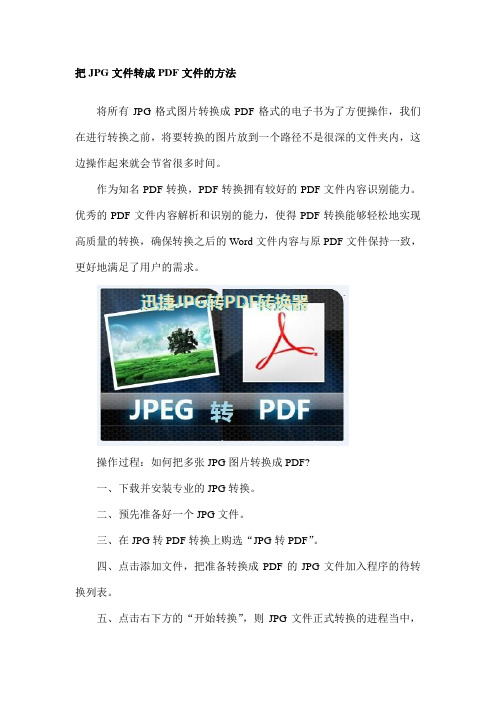
把JPG文件转成PDF文件的方法
将所有JPG格式图片转换成PDF格式的电子书为了方便操作,我们在进行转换之前,将要转换的图片放到一个路径不是很深的文件夹内,这边操作起来就会节省很多时间。
作为知名PDF转换,PDF转换拥有较好的PDF文件内容识别能力。
优秀的PDF文件内容解析和识别的能力,使得PDF转换能够轻松地实现高质量的转换,确保转换之后的Word文件内容与原PDF文件保持一致,更好地满足了用户的需求。
操作过程:如何把多张JPG图片转换成PDF?
一、下载并安装专业的JPG转换。
二、预先准备好一个JPG文件。
三、在JPG转PDF转换上购选“JPG转PDF”。
四、点击添加文件,把准备转换成PDF的JPG文件加入程序的待转换列表。
五、点击右下方的“开始转换”,则JPG文件正式转换的进程当中,
此时请不要关闭程序,耐心等待转换的过程。
小结:一款优秀的JPG转PDF转换除了具备简洁的操作界面之外,还应具备稳定的转换功能,这主要体现在本身对于JPG文件内容的质量识别和解析技术上,识别效率低自然会影响转换效果质量,好的JPG转为PDF转换在实现高质量的JPG文件转换功能之外,同时兼具批量格式转换功能,能够在短时间里实现转换。
以上PDF转换全都做到了,这也是为什么近年来为什么这么多用户强烈推荐此的原因所在。
JPG怎么转换成PDF,几个步骤就能搞定
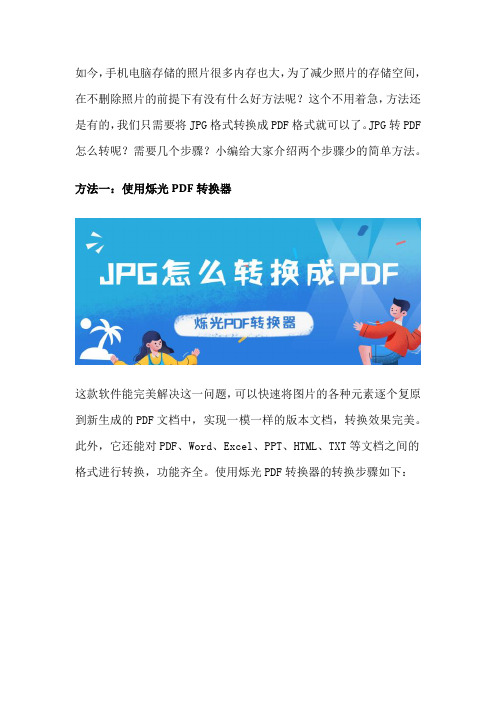
如今,手机电脑存储的照片很多内存也大,为了减少照片的存储空间,在不删除照片的前提下有没有什么好方法呢?这个不用着急,方法还是有的,我们只需要将JPG格式转换成PDF格式就可以了。
JPG转PDF 怎么转呢?需要几个步骤?小编给大家介绍两个步骤少的简单方法。
方法一:使用烁光PDF转换器
这款软件能完美解决这一问题,可以快速将图片的各种元素逐个复原到新生成的PDF文档中,实现一模一样的版本文档,转换效果完美。
此外,它还能对PDF、Word、Excel、PPT、HTML、TXT等文档之间的格式进行转换,功能齐全。
使用烁光PDF转换器的转换步骤如下:
1、打开软件,点击图片转PDF功能进入
2、将jpg图片拖拽到此处或者点击添加文件,勾选转换到一个PDF 文件中,再点击开始转换。
如有多张图片可继续添加,这款软件能够进行批量操作。
3、转换成功点击立即查看,就完成啦!这个方法是不是很简单呢。
方法二:使用Adobe Acrobat DC 转换
1、打开软件,点击工具,再点击创建PDF。
2、点击选择文件,添加需要转换的JPG图片,点击创建。
3、转换完成后浏览一下是否出错,然后点击左上角保存。
JPG怎么转换成PDF你学会了吗?简简单单几个步骤就能完成。
感兴趣的朋友可以使用烁光PDF转换器,它可以实现多种PDF格式间的转换,不会让你失望的!。
JPG图片格式转换成PDF文档格式的最佳方法

JPG图片格式转换成PDF文档格式的最佳方法
因为PDF文件格式可以将文字、字型、格式、颜色及独立于设备和分辨率的图形图像等封装在一个文件中。
而且该格式文件还可以包含超文本链接、声音和动态影像等电子信息,支持特长文件,集成度和安全可靠性都较高。
所以在工作中,一般我们向客户发送样图时会先将图片转换成PDF格式,一方面方便传送,另一方面也保证了文件的安全,那问题来了,怎么把JPG转换成PDF?
闪电PDF转换成WORD转换器就可以帮你解决这个问题,不会使用该软件的小伙伴不用担心,闪电PDF转换成WORD转换器使用操作十分简单,不仅转换速度快,支持的转换功能也是非常齐全的。
下面小编就简单的介绍下如何使用闪电PDF转换成WORD转换器将JPG图片转换成PDF文件格式。
方法步骤:
第一步、首先在浏览器上搜索“闪电PDF转换成WORD转换器”,找到官方网站后点击下载,安装到我们的电脑上;
第二步、安装成功后,打开软件。
操作界面左边是软件的所用实现功能,用户根据需要的效果来进行选择;
第三步、需要将JPG图片格式转换成PDF文档,在这里我们选择“其他文件转换成PDF”中的“图片转PDF”;
第四步、选择好功能选项后,即可添加JPG图片了,点击左上方的“添加文件”即可,也可以添加批量图片进行转换。
第五步、这个时候自定义一个文件存储路径,方便预览,然后点击“开始转换”;
第六步、最后耐心等待,转换需要过程。
在软件提示转换成功后,就可以到路径中预览文件了,也可以直接点击打开文件所在位置。
jpg转pdf怎么转换

jpg转pdf怎么转换,jpg转pdf的三种方法。
作为一名刚刚毕业的大学生,当务之急就是需要找到份合适的工作。
现如今网络科技十分发达,大家在网上各类招聘网站投放自己的简历或填写个人资料,就可让招人单位了解自己。
可是大部分招聘网站都要求,人们在添加个人资料时需上传本人照片,并且需要以pdf格式上传。
但是有很多人都不知道如何将图片转换为pdf格式。
接下来小编就告诉大家用不同的三种方法,实现jpg转pdf。
1.首先大家在电脑中新建个word文档并打开,接着鼠标点击菜单栏中的【插入】,再点击下方的【图片】,将要转换的图片添加到word 文档当中。
2.然后鼠标点击菜单栏中的【文件】选项,在新转入的界面的左侧多个选项中,鼠标点击选中【导出】——【创建PDF/XPS文档】。
3.在弹出的本地窗口中,先为导出的文件设置个保存地址,然后再将下方【保存类型】设置为PDF,之后点击右下角的【发布】。
这样jpg图片就成功转换成为pdf文件格式了。
4.除此之外,大家可打开自己电脑中的百度浏览器,输入搜索jpg 转pdf在线转换,然后鼠标就可点击进入到相关的转换网页中。
5.在页面内,先使用鼠标单击选中【点击选择文件】选项,将需要转换的jpg图片添加到页面内。
6.接着在页面内的下方,可选择是否将所有需要转换的图片合并为一个pdf文件,还可选择是否公开合并后的文件内容。
7.在添加的图片缩略图的右下角有个【开始转换】选项,鼠标点击该选项,页面就会开始jpg转pdf操作。
在页面内也会告诉大家,整个转换过程预计需要多长时间。
8.当转换操作完成后,鼠标点击【立即下载】选项,把转换好的pdf文件保存到自己的电脑里就可以了。
9.如果大家在学习、工作中经常要完成类似地转换操作,则可以给自己的电脑中准备个具有jpg转pdf功能的pdf转换器。
10.先打开转换器,在其操作界面中使用鼠标,左击选中【其他文件转PDF】——【图片转PDF】。
11.鼠标点击转换器中的【添加文件】选项,接着再从显示的窗口中找到并选中要转换的jpg图片,然后点击窗口内右下角的【打开】即可完成添加。
怎么将jpg转成pdf格式
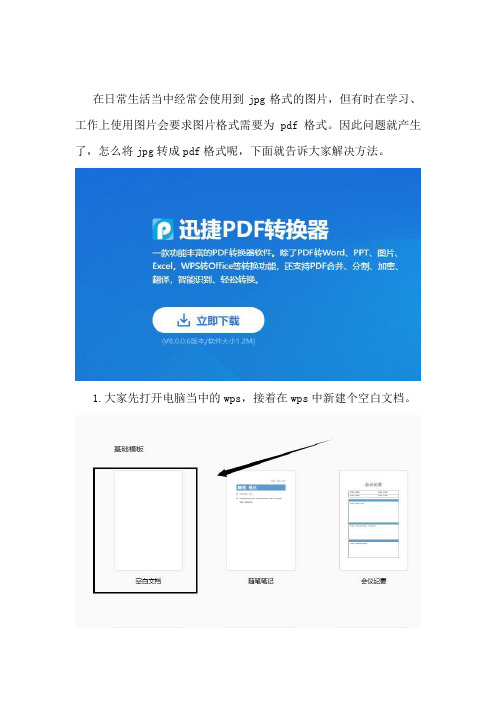
在日常生活当中经常会使用到jpg格式的图片,但有时在学习、工作上使用图片会要求图片格式需要为pdf格式。
因此问题就产生了,怎么将jpg转成pdf格式呢,下面就告诉大家解决方法。
1.大家先打开电脑当中的wps,接着在wps中新建个空白文档。
2.接着单击操作栏中的插入选项,然后再单击下方的图片选项,将图片添加到空白文档当中。
3.接下来将跳出个小窗口,在窗口内找到要转换的图片并单击选中,然后再单击窗口内右下角的打开选项,就能将图片添加到文件中。
4.紧接着单击界面左上角的WPS文字选项,再将鼠标放置在下方文件选项上,然后在单击右侧的输出为PDF选项。
5.之后又将弹出个窗口,单击窗口中的浏览选项为转换后的文件设置保存地址,再单击下方确定选项。
6.稍作等候后,会跳出个对话框通知文件已经导出完成,单击打开文件选项,就能查看导出后的文件格式是否已转换为pdf格式。
7.打开文件后就可看到jpg图片以成功转换为pdf格式文档了。
接下来还将教给大家另外一种转换方法,供大家选项。
1.在百度中搜索并安装pdf转换器,再将其给打开。
进入操作界面后单击其它文件转PDF选项,接着再单击下方的图片转PDF选项。
2.接着在电脑文件夹中找到要转换的jpg图片然后单击选中它,将它拖拽到转换器界面当中。
3.接下来为转换后的文件设置保存地址,单击界面当中的原文件夹按钮,就能将转换后的文件保存在原图片的文件夹当中。
4.紧接着鼠标单击界面内的开始转换选项,正式进行文件转换。
但是大家要记住在转换过程中网络状况要良好,不然会使文件转换失败。
5.之后可使用鼠标单击打开选项下方的小文件夹图标,这样转换后的pdf文件会自动打开,就可对转换后的文件进行查阅了。
在上述内容当中已经把怎么将jpg转成pdf格式的两种操作方法都告诉了大家,希望能帮助大家解决问题,顺利完成工作任务与学习内容。
怎样把图片转换成PDF格式

怎样把图片转换成PDF格式正文第一篇:怎样把图片转换成PDF格式将图片转换成PDF格式的方法讲解将图片制作成PDF格式的文档一般是为了做电子演讲稿,类似于PPT。
另外就是将照片制作成一个电子相册,以便于查阅。
常见的将图片转成PDF文档的方式有三种——第一种方法:用迅捷jpg转pdf转换器打开JPG转换成PDF转换器,选择图片转PDF,然后把图片添加到转换列表中。
然后点击开始转换,等转换完成就可以得到一个PDF文件。
这种方法简单快速,对图片没有任何影响。
第二种方法:用ps编辑保存。
打开Photoshop,然后将图片依次打开。
然后将所有图片合并成为一张图片,最后选择另存为PDF格式就行了。
如果图片太多不建议这种方法。
第三种方法:用word的另存为来转换。
首先建立一个word文档。
让后将图片全部放到word文档中,编辑排版好,然后选择“另存为——存为PDF格式”,这种方法对图片质量有一些影响。
第二篇:怎么把图片转换成pdf怎么把图片转换成pdf图片大家都接触过,而且相信大家都有不少的图片。
很多时候在工作中,我们会将图片转换成pdf格式进行保存,这样更方便保存。
那么怎么把图片转换成pdf?下面就让小编带着大家一起来看看吧!这里需要我们进入迅捷PDF在线转换器平台中操作,步骤如下:1、首先,我们打开浏览器在百度中搜索关键词“在线图片转PDF”,找到迅捷PDF在线转换器平台,点击进入。
3、进入工具界面,我们可以点击界面中的“点击选择文件”,将需要转换的图片添加进去。
注:这里可以进行批量添加,但是大小不可以超过2M。
4、添加完文件后,我们可以在下方看到“自定义设置”,在设置中我们可以对转换的方式进行设置。
5、一切准备完毕,点击界面中的“开始转换”,如果图片比较大的话,转换需要的时间可能会比较长,请耐心等待一会6、文件转换成功后,我们点击“立即下载”将转换后的PDF 文件下载到自己的电脑里,这样图片转PDF就完成了将图片转换成PDF的方法还有很多,如果大家觉得在线转换不够好的话,可以去试试迅捷PDF转换器软件进行转换,效果更好哦!第三篇:如何把word文档转换成图片如何把word文档转换成图片将Word文件的全部内容或部分文字转化为图形形式具体操作方法如下:(1)打开需转化为图形格式的文件,单击“插入→对象”命令,在“对象类型”下拉列表中选择“MicrosoftWord文件”项,单击“确定”按钮。
WPS中的jpg图片格式如何转换为PDF格式

WPS中的jpg图片格式如何转换为PDF格式
很多文档需要的是PDF格式,但是对于我们平时使用的内容来说,尤其是图片,大多数都是JPG格式的,现在为了方便排版打印,想换成pdf格式的。
以下是店铺为您带来的关于WPS中的jpg图片格式转换为PDF格式,希望对您有所帮助。
WPS中的jpg图片格式转换为PDF格式
1、新建一个word文档,进入到你的wps 文字当中。
进入之后,选择最顶上的菜单栏中插入选项。
2、点击插入之后,下方会弹出一个新的菜单栏,这里有一个图片,我们点击插入图片。
3、在子菜单中选择本地文件,这时候屏幕中间就会弹出一个新的界面。
4、找到你想要转换格式的照片,选择好了之后点击确定,将图片插入到你的wps文档当中。
5、这时候,点击一下左上角的向下的小箭头,调出菜单。
6、在菜单中点击文件,选择输出为pdf格式。
进入到相应的界面。
7、点击浏览,找到你想要将该文件存放的位置,然后点击确定按钮。
8、等待系统自动处理,等待几秒钟之后,我们就可以关闭wps了,你就可以去你存放的位置找你的pdf格式的文件了。
怎样把jpg转换成pdf文件格式

怎样把jpg转换成pdf文件格式在编辑文章或是分享图片的时候,相信很多人对于怎么把多张JPG格式图片转换成一个PDF文档仍然找不到好的解决方法。
原始的方法是先把JPG转换成Word,然后将Word转换成PDF,这种方法不仅耗时,而且转换起来也很麻烦。
那么有没有可以快速把JPG图片转换成PDF文件的方法呢?今天给大家讲一下将多张JPG转换成PDF的方法。
方法一:用JPG转换成PDF转换器。
这种方法是直接将批量图片转换成PDF。
转换效率高,方便快捷。
具体的操作方法是:首先需要安装PDF转换器,然后打开软件运行窗口后,可以用鼠标勾选上方的“图片转PDF”来设置文本格式;然后单击左下方”添加文件”,在桌面上将所有的图片文件一一添置到文件列表中;输出选项中的“原文件夹”和“自定义文件夹”为准备转换成PDF文件的存放路径,点选其中一个即可,同时图片设置中勾选“将多个图片合并在一个PDF文档”中,最后点击“开始转换”按钮,等待片刻,很快图片就转换到PDF文本中了。
值得一提的是:PC版转换工具,功能十分强大,目前提供的文件转换模式也是非常丰富的,尤其适合企业办公需要,PDF 转换软件虽然不是免费的,但是仍提供长久的免费试用机会,大家可以按照上述方法,看看这款软件转出的效果。
本人自测觉得还是不错的。
方法二:利用PDF阅读器进行转换,比如Adobe Reader,Foxit Reader(福昕阅读器)具体的操作方法是:现实网上下载PDF阅读器,用Adobe Reader打开PDF文档,然后使用Adobe Reader上的快照功能,选上需要的图片,同时打开打开系统自带的画图工具,点击黏贴。
最后选择另存为JPG格式即可。
注意:网上提供的PDF阅读器一般都是免费的的,比较符合大众消费心理,对于少数的图片保存PDF是不错的选择,但是对大量的JPG合并PDF并不适用。
如何将JPG图片转换成PDF文件
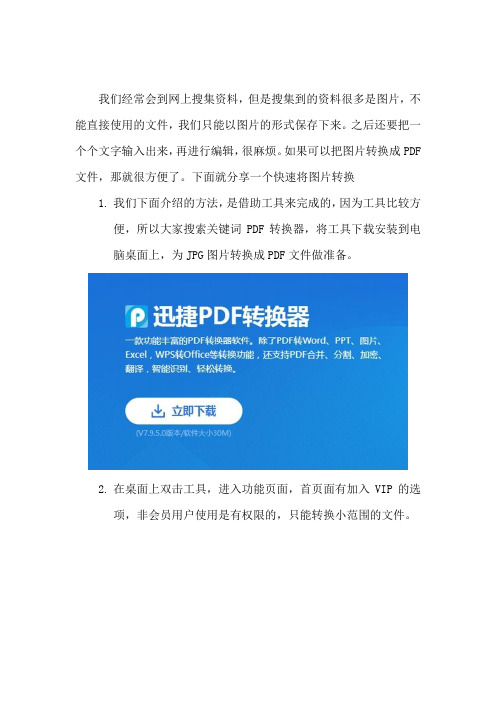
我们经常会到网上搜集资料,但是搜集到的资料很多是图片,不能直接使用的文件,我们只能以图片的形式保存下来。
之后还要把一个个文字输入出来,再进行编辑,很麻烦。
如果可以把图片转换成PDF文件,那就很方便了。
下面就分享一个快速将图片转换
1.我们下面介绍的方法,是借助工具来完成的,因为工具比较
方便,所以大家搜索关键词PDF转换器,将工具下载安装到
电脑桌面上,为JPG图片转换成PDF文件做准备。
2.在桌面上双击工具,进入功能页面,首页面有加入VIP的选
项,非会员用户使用是有权限的,只能转换小范围的文件。
3.这一步是添加转换文件,在页面底部点击【添加文件】按钮,
会弹出本地文件夹的窗口,我们选中需要转换的JPG图片文件,单击窗口右下方的按钮,就成功将文件添加到处理页面了。
4.我们需要给转换完成的PDF文件选择保存路径,在浏览目录
里选择保存路径,可以选择在原文件夹,也可以选择在本地的任意文件夹。
软件默认是选择在原文件夹,因为方便下次查找你和使用。
5.以上都设置好之后,在操作页面底部找到【开始转换】按钮,
然后用鼠标单击。
稍等片刻,等待文件转换完成。
6.文件转换结束后,在页面点击打开按钮,直接查看转换完成
的PDF文件,也可以在本地保存位置中查看。
还可以将文件进行分享,选择右上方的分享按钮,就可以了。
图片文件虽然很方便,但是终究不是太正式。
上面分享的是如何将JPG图片转换成PDF文件的方法,安装借助工具PDF转换器,可以快速帮你解决转换问题,希望分享的方法可以帮助到大家。
电脑上如何将jpg转换成pdf

电脑上如何将jpg转换成pdf
将一个图片格式转换成PDF阅读文档格式,需要用到格式转换的软件,但很多格式转化的软件并没有这么容易的将JPG转换成PDF,那么电脑上如何将JPG转换成PDF呢?
其实将JPG格式的文件转换成PDF文件的格式有两种文件转换的方法。
一、使用迅捷PDF转换器/
一款多功能的文件格式转换软件,格式之间的转换只需要几秒钟即可完成转换。
二、用迅捷PDF在线网站
不需要任何文件转换软件,只要在线添加文件进行操作即可完成文件格式转换。
首先先来说第一种用迅捷PDF转换器来进行JPG和PDF格式之间的转换。
①迅捷PDF转换器
我们打开下载好的迅捷PDF转换器,进入软件主界面,熟悉软件操作功能。
在左边的菜单栏中,其他文件转PDF的属性下面就有图片转PDF的操作,也就是我们需要的JPG转PDF的操作就在里面。
单击之后,在右边的添加文件中添加你要添加的JPG图片,添加完成后单击右下角的开始转换就可以了。
②迅捷PDF在线网站
在百度的搜索框中输入迅捷PDF在线转换工具,进行搜索,第一个就是该在线网站。
进入在线网站,在首页的文档转换的下拉框中我们同样也会看到图片转PDF字样,单击该字样。
进入操作界面后开始操作,和迅捷PDF转换器的软件的操作是一样的,都是将文件添加进去,之后开始转换文件格式。
以上两种方法转换好的文档保存方式不同,迅捷PDF转换器转完成的文档会在桌面上显示出来,而在线网站的文档需要你下载到桌面上,或者可以手机扫二维码提前预览,以上两种方法供你选择!。
jpg转换成pdf方法大全

JPG可以生成PDF,你没有听错,倘若你从网上下载了一本杂志,可是发现不是PDF格式文件,而是上百张图片,想把它们整合成一个PDF文件,该怎么办?一下介绍的方法可以帮到你。
第一类型:没有找到正确的方法,通常的做法是将JPG图片复制到Word文档中,然后保存成“PDF格式”,其结果是保存的PDF文件并没有完美保存原图片排版、设计,这对于从事技术类型的工作者而言是严格规避的现象。
第二种类型:总所周知的软件转换法,这里我们以JPG转换成PDF转换器为例,该软件是一款界面简洁,操作方便的JPG 转PDF转换工具。
JPG转PDF转换器可方便的将各种流行的图片文件格式如Word、PPT、Excel等转换成PDF文件。
只需要将您的JPG或其他图片格式文件用鼠标拖拽到JPG转PDF转换器窗口中的拖拽区域,点击开始转换按钮,转换立刻就开始!一杯咖啡的工夫,JPG转PDF转换立刻完成!方法:下载好软件后直接双击图标进入操作界面,选择“图片转文件”,然后单击“添加文件”按钮,将图片上传至界面中,在默认的“自定义文件夹”保存路径后,点击“开始转换即可。
软件支持批量文件转换,300份的文件,转换过程只需2分钟,非常方便。
“质量决定一切”就是一款比较实用的格式转换工具。
试验表明:用过该软件的用户能在1分钟之内将50份的文件全部转换完成,用户只需将文件拖放到程序界面即可实现自动转换,完全无需复杂的设置和调试过程。
全新PDF图片转换器的功能表现:1、支持任意格式的相互转换:文件转Word、文件转Excel、文件转PPT、文件转HTML、图片转PDF、文件转TXT、文件转IMG、Word转PDF、PPT转PDF、Excel转PDF。
2、支持PDF文件切割、合并,PDF解密、PDF压缩以及PDF图片获取等功能。
3、可以将PDF转换成图片或将图片转换成PDF文档。
4、.支持批量转换PDF文件,满足企业用户的需求。
新版本支持任意文件格式批量转换。
如何把jpg转换成pdf

如何把jpg转换成pdf
对于JPG和PDF文件,我们并不陌生,有时候,我们需要将JPG文件中的一张图像或者某一页中的部分图像合到一个PDF文件夹中,这样就需要将JPG 转为PDF文件。
一、迅捷JPG转换成PDF转换器
JPG转PDF转换器是目前最好用的JPG转换成PDF文档的网站,该软件支持内容复杂、排版多样、图表混合PDF文件转换,其内置深度PDF 识别核心技术,能够对PDF文件内容进行全面解析,进一步确定PDF文件的最佳转换模式,并自动进行最佳方式的转换。
1、进入界面后,勾选jpg转pdf即可→
2、点击添加文件,软件将对jpg图片进行深入解析识别,等待转换完成即可→
3、批量转jpg,点击开始转换,即可
各种图片转换需求都可以搞定,包括图片版PDF转WORD、PDF去水印、PDF破解等,转换后的文字排版效果相当不错
二、JPG to PDF在线PDF转换
JPG to PDF是在线将图片转PDF文档,使用方法。
①、通过在线上传要转换的图片;例如要将jpg转换成pdf,就选择jpg 转pdf转换模式;
②、上传完成后点击“生存PDF按钮”,等待服务器后台转换和处理完成;
③、最后离线下载转换后的文件。
上传大于2M的JPG图片较容易出现问题。
- 1、下载文档前请自行甄别文档内容的完整性,平台不提供额外的编辑、内容补充、找答案等附加服务。
- 2、"仅部分预览"的文档,不可在线预览部分如存在完整性等问题,可反馈申请退款(可完整预览的文档不适用该条件!)。
- 3、如文档侵犯您的权益,请联系客服反馈,我们会尽快为您处理(人工客服工作时间:9:00-18:30)。
怎样将jpg转成pdf
导语:日常生活中大家都喜欢用相机抓拍一些难忘的瞬间,特别的感人的画面。
由于不同的图片色彩、混搭不同,如将它合并在PDF 文件中来欣赏,不仅显得有创意,而且欣赏起来更加方便。
一款简单又实用的JPG转换成PDF转换器就能帮到你,不信,一起来看看吧!
案例:小朱是某企业知名摄影师,每天要完成上千张的拍摄,包括样品拍摄,模特跟拍等,同时还得将这些文件制成PDF文件,交给总编审阅,要将这么多的JPG图片进行归类转换,没有识别率较高的JPG转PDF是无论如何也办不到的,但尝试用过图片转PDF转换器正式版后,软件可全自动地对PDF文件集中进行转换处理,并且有效保证了转换后的PDF内容与原图片内容一致性,超前完成了
工作量,这给领导留下了很好地印象。
一、转换工具:
迅捷JPG转换PDF转换器拥有强大的转换核心技术,借助超线程、多文件格式转换等技术的支持,目前软件已经完全超越了传统的JPG转换成PDF软件的范畴,成为互联网上首款具备强大PDF与Office互相转换的PDF转换器工具之一。
同时,软件还支持PDF转成为网页HTML格式,多文件转换格式的支持使得JPG转换PDF转换器迅速获得大量用户的支持。
二、免费版JPG转PDF转换器软件的功能:
1、高性能云端服务器,上网就能转换。
2、拥有较好的JPG文件内容识别能力。
3、拥有极为灵活的转换自定义模块。
4、具备高质量和高效率的文件解析和识别技术,能够进行有效地解析和处理,保证PDF转换的效果和质量。
5、支持批量PDF文件转换。
二、运用要领:(怎样将jpg转成pdf?)
1,安装好软件之后,在软件运行之前请将JPG图片准备好,勾选软件页面上方“JPG转PDF”;
2,上传要转换的JPG图片,添加到程序中。
目前,软件支持多个文件转换;
3,单击工具软件里的"开始"按钮即可转换,转换结束后程序会提示转换成功。
须知:如果文件有密码,选中文件时可以,可以输入文件密码,以确保顺利转换文件,如果转换出错,可以单独转换一个文件试试。
当转换完成时后,可以进入原先设置的输出路径中找到已转换完成的文件。
JPG转换成PDF转换器PC端版本是目前国内备受推崇的专业JPG转换工具之一。
软件本身具备更为优秀的JPG转换质量,支持包括Word、Excel、HTML、PPT等多种类型文件格式的转换,更支持Office与PDF文件格式之间的互相转换,帮助用户获得更为优秀的转换体验。
